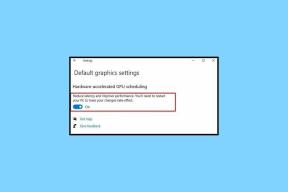7 nejlepších oprav pro aplikaci Apple TV, která nestahuje filmy na iPhone
Různé / / June 17, 2023
Aplikace Apple TV na vašem iPhone vám umožní sledovat vaše oblíbené filmy a televizní pořady na cestách. Pokud Aplikace Apple TV na vašem Macu nefunguje, můžete přepnout na sledování obsahu na vašem iPhone. Můžete si také stáhnout filmy a epizody televizních pořadů v aplikaci Apple TV pro offline sledování.

Ale může to být zabiják nálady, pokud si nemůžete užít sledování něčeho offline. Pokud se potýkáte s problémy se stahováním filmů v aplikaci Apple TV, může to spotřebovat vaše mobilní data. Tento příspěvek sdílí nejlepší opravy pro aplikaci Apple TV, která nestahuje filmy do vašeho iPhone. Tyto kroky platí také pro uživatele iPadu.
1. Zkontrolujte vnitřní úložiště vašeho iPhone
Pokud se při používání aplikace zobrazí chyba „(Název filmu) nelze v tuto chvíli stáhnout“, začněte kontrolou vnitřního úložiště vašeho iPhone. Vaše aplikace a data mohou ve vašem iPhonu časem zabírat spoustu místa, zvláště pokud používáte 32GB model. Zde je návod, jak totéž zkontrolovat.
Krok 1: Otevřete na svém iPhonu aplikaci Nastavení.

Krok 2: Přejděte dolů a klepněte na Obecné.

Krok 3: Klepněte na Úložiště iPhone.

Zobrazí se seznam aplikací, které zabírají maximální úložiště na vašem iPhone. Můžete vybrat aplikaci a rozhodnout se pro její odstranění.
Můžete také povolit Vyjměte nepoužívané aplikace pro automatické odstranění nepoužívaných aplikací z vašeho iPhone.
Krok 4: Po vymazání části úložiště zavřete Nastavení a otevřete aplikaci Apple TV a zkontrolujte, zda je problém vyřešen.

2. Zkontrolujte připojení k internetu
Pokud aplikace Apple TV stále nestahuje filmy do vašeho iPhone, budete muset zkontrolovat sílu vašeho internetového připojení. Pokud spěcháte, můžete přepnout na frekvenční pásmo 5 GHz pro rychlejší stahování. Pokud jste venku, můžete aktivujte 5G na vašem iPhone. To však závisí na vašem denním datovém limitu.
3. Zakázat režim nízkého objemu dat
Pokud stahování filmů trvá i přes připojení k Wi-Fi mnohem déle, budete muset deaktivovat režim nízkých dat pro mobilní data a Wi-Fi. Zde je návod.
Krok 1: Otevřete na svém iPhonu aplikaci Nastavení.

Krok 2: Klepněte na Wi-Fi.

Krok 3: Klepněte na ikonu „i“ vedle vaší připojené sítě Wi-Fi.

Krok 4: Klepnutím na přepínač vedle možnosti Low Data Mode jej deaktivujete.

Krok 5: Vraťte se do hlavní nabídky a klepněte na Mobilní data.

Krok 6: Vyberte Možnosti mobilních dat.

Krok 7: Klepněte na Režim dat.

Krok 8: Vyberte „Povolit více dat na 5G“ nebo Standardní místo „Režim nízkého objemu dat“.

Krok 9: Zavřete aplikaci Nastavení a otevřete aplikaci Apple TV a zkontrolujte, zda je problém vyřešen.

4. Zkontrolujte limit zařízení
Pomocí předplatného Apple TV+ si můžete užívat streamování obsahu až na šesti zařízeních současně. Pokud tedy stále nemůžete stahovat vypůjčené nebo zakoupené filmy v aplikaci Apple TV na vašem iPhone, zde je návod, jak zkontrolovat, zda jste dosáhli limitu zařízení.
Krok 1: Otevřete na svém iPhonu aplikaci Nastavení.

Krok 2: Klepněte na jméno svého profilu nahoře.

Krok 3: Přejděte dolů a podívejte se na seznam všech zařízení používajících vaše Apple ID.

Krok 4: Chcete-li zařízení odebrat, vyberte jej a klepněte na Odebrat z účtu.

Krok 5: Poté zavřete aplikaci Nastavení a otevřete aplikaci Apple TV a zkontrolujte, zda je problém vyřešen.

5. Zkontrolujte nastavení stahování
Pokud problém stále čelíte, je dobré zkontrolovat nastavení stahování aplikace Apple TV na vašem iPhone.
Krok 1: Otevřete na svém iPhonu aplikaci Nastavení.

Krok 2: Přejděte dolů a vyberte TV.

Krok 3: Přejděte dolů a zkontrolujte možnosti stahování.

Můžete si pohrát s nastavením, jako je povolení stahování mobilních dat a kontrola kvality streamování.
Krok 4: Po provedení změn přejděte dolů a vyberte Definice videa.

Krok 5: Vyberte kvalitu streamování pro zakoupené nebo vypůjčené filmy.

Krok 6: Zavřete aplikaci Nastavení a otevřete aplikaci Apple TV a zkontrolujte, zda je problém vyřešen.

6. Vynutit ukončení a znovu spustit aplikaci Apple TV
Vynucené ukončení a opětovné spuštění poskytne aplikaci Apple TV na vašem iPhone nový start. Mnohokrát se problémy, jako jsou tyto, vyřeší touto jednoduchou metodou odstraňování problémů.
Krok 1: Na domovské obrazovce iPhonu přejeďte prstem nahoru a podržte pro zobrazení oken aplikací na pozadí.
Krok 2: Přejetím prstem doprava vyhledejte aplikaci Apple TV. Poté přejetím prstem nahoru aplikaci odeberte.

Krok 3: Znovu otevřete aplikaci Apple TV a zkontrolujte, zda je problém vyřešen.

7. Aktualizujte iOS
Poslední možností je aktualizovat verzi aplikace Apple TV, aby byla bez chyb. K tomu je potřeba nainstalovat aktualizaci iOS.
Krok 1: Otevřete na svém iPhonu aplikaci Nastavení.

Krok 2: Přejděte dolů a klepněte na Obecné.

Krok 3: Klepněte na Aktualizace softwaru.

Krok 4: Pokud je k dispozici aktualizace, stáhněte si ji a nainstalujte.
Krok 5: Po restartování iPhone otevřete aplikaci Apple TV a zkontrolujte, zda je problém vyřešen.

Stahování filmů z Apple TV
Tato řešení pomohou vyřešit problém, kdy aplikace Apple TV nestahuje filmy do vašeho iPhone. Můžete si také přečíst náš příspěvek, pokud Netflix nestahuje filmy do vašeho iPhone.
Naposledy aktualizováno 19. května 2023
Výše uvedený článek může obsahovat přidružené odkazy, které pomáhají podporovat Guiding Tech. Nemá to však vliv na naši redakční integritu. Obsah zůstává nezaujatý a autentický.
VĚDĚL JSI
iPhone 5s je jedním z nejpopulárnějších telefonů Apple, od roku 2013 se ho prodalo více než 70 milionů kusů.